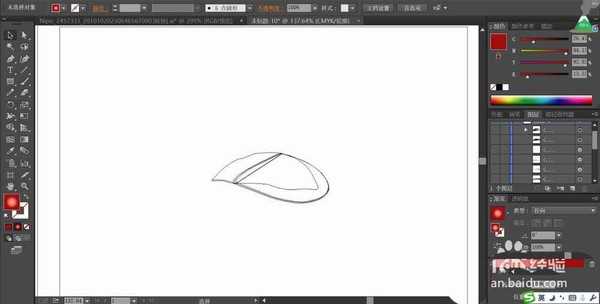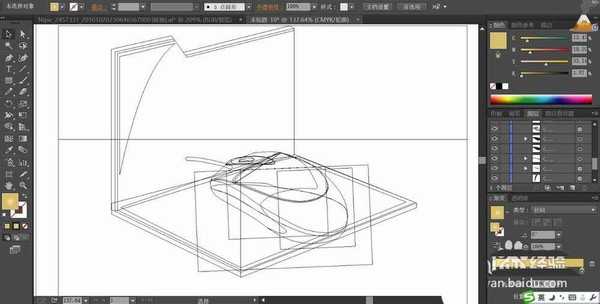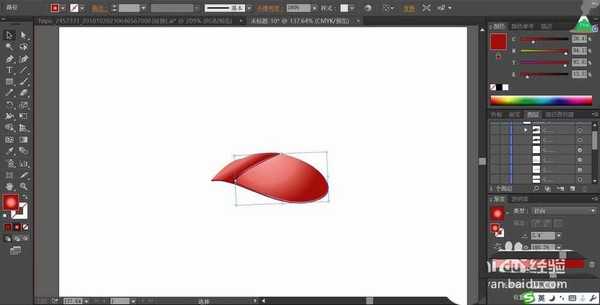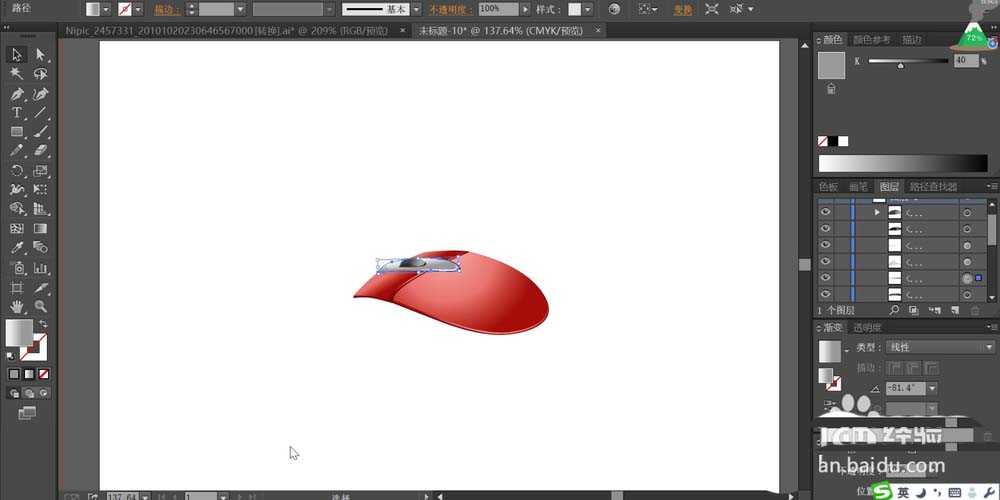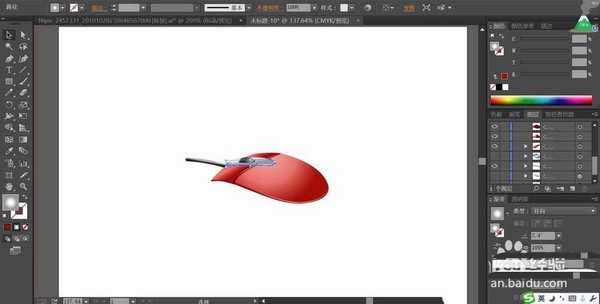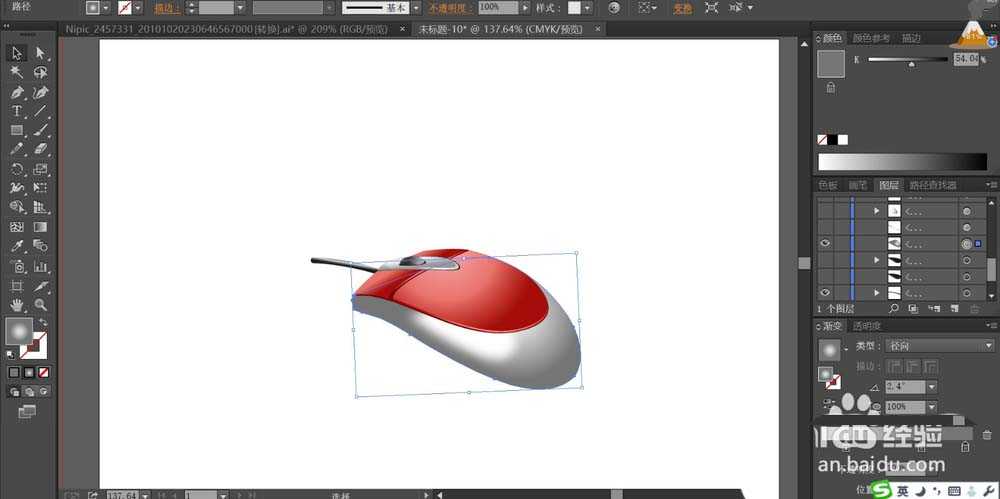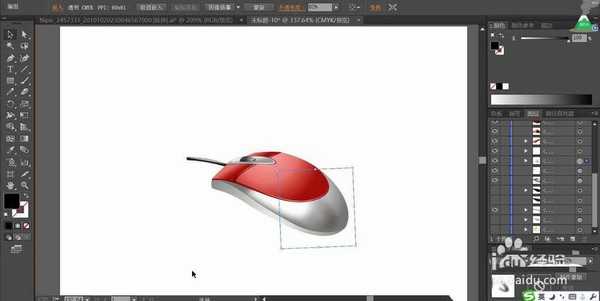鼠标很多人天天用,我们今天就来画一画熟悉的鼠标,通过红色的渐变与灰色的渐变搭配使用,从而让平凡的鼠标也有着一种高大上的感觉,画出这个鼠标要注意独特的视角,让鼠标的质感的表面与滑动的线条共同打造出一种美感。
- 软件名称:
- Adobe Illustrator CC(AI) 2018特别版 简体中文完整版
- 软件大小:
- 2.03GB
- 更新时间:
- 2017-10-19立即下载
1、先用钢笔画出这个鼠标的正面,我们把鼠标的正面分成左侧与右侧两个部分。
2、继续画出鼠标的侧面与底部的细节路径,鼠标线的路径,鼠标所在的文件夹的路径等一一绘制出来。
3、用红色的渐变分别填充这个鼠标的左侧面与右侧面,让左右两侧的红色的渐变在色调上面有着自己的变化。
4、用灰色的渐变填充鼠标的左侧的中间的按键,再用灰黑色的渐变填充滑轮,用黑色的渐变填充鼠标线的路径。
5、继续用灰白色的渐变填充这个鼠标的下方的路径,再用灰黑色的渐变填充后部的暗光区域,我们设置一下透明度让其与鼠标很好的融合。
6、继续用灰白色的渐变填充鼠标的左侧的边缘高光路径。
7、用灰黑色的渐变填充鼠标的底部的路径,让其与上方的白色调形成一种对比的美感。
8、用土黄色的渐变填充文件夹的左侧部分,用灰白色的渐变填充文件夹的右侧表面,再用滤镜做出一个阴影的效果,完成鼠标产品设计。
以上就是ai绘制鼠标产品宣传图的教程,希望大家喜欢,请继续关注。
相关推荐:
ai怎么设计平面化鼠标图形?
ai怎么设计游戏鼠标标志? ai画鼠标的教程
ai怎么设计一款鼠标? ai画动漫鼠标图形的教程
ai,鼠标,宣传图
免责声明:本站文章均来自网站采集或用户投稿,网站不提供任何软件下载或自行开发的软件! 如有用户或公司发现本站内容信息存在侵权行为,请邮件告知! 858582#qq.com
稳了!魔兽国服回归的3条重磅消息!官宣时间再确认!
昨天有一位朋友在大神群里分享,自己亚服账号被封号之后居然弹出了国服的封号信息对话框。
这里面让他访问的是一个国服的战网网址,com.cn和后面的zh都非常明白地表明这就是国服战网。
而他在复制这个网址并且进行登录之后,确实是网易的网址,也就是我们熟悉的停服之后国服发布的暴雪游戏产品运营到期开放退款的说明。这是一件比较奇怪的事情,因为以前都没有出现这样的情况,现在突然提示跳转到国服战网的网址,是不是说明了简体中文客户端已经开始进行更新了呢?